Giới thiệu về bản thân
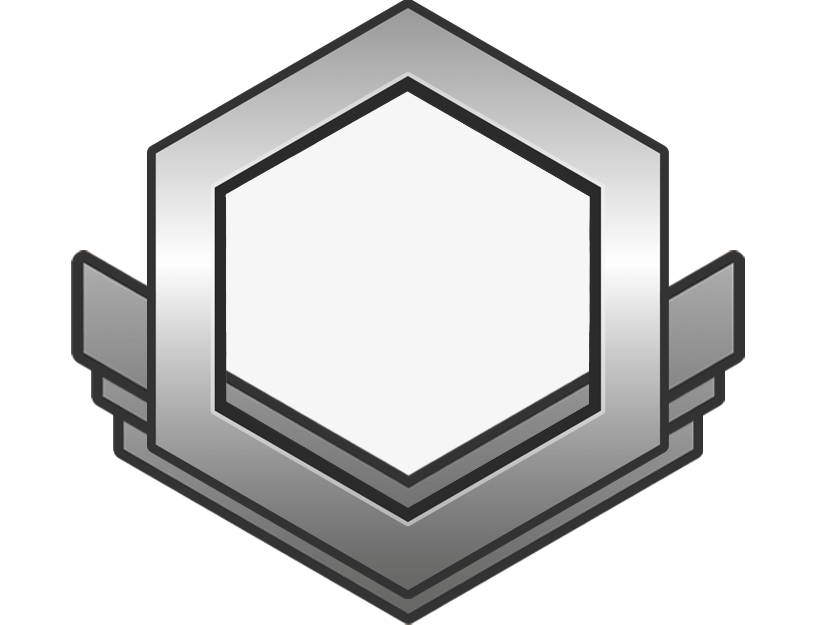


































Cách 1: Nháy đúp chuột vào ô cần sửa, con trỏ soạn thảo xuất hiện trong ô, tiến hành sửa dữ liệu và nhấn phím Enter để kết thúc.
Cách 2: Nháy chuột vào ô cần sửa, sau đó nháy chuột vào vùng nhập dữ liệu, con trỏ soạn thảo xuất hiện trong vùng nhập dữ liệu, tiến hành sửa dữ liệu và nhấn phím Enter để kết thúc.
Bước 1: Nháy chuột vào ô muốn nhập.
Bước 2: Thực hiện việc nhập dữ liệu từ bàn phím (hoặc nháy chuột vào vùng nhập dữ liệu, sau đó mới tiến hành nhập dữ liệu từ bàn phím), nhập xong nhấn phím Enter.
Địa chỉ ô có dạng: <địa chỉ ô> = <tên cột><tên hàng>
Ví dụ địa chỉ ô: B1; C12; K33;...
- Địa chỉ vùng có dạng: <địa chỉ vùng> = <địa chỉ ô góc trên bên trái> : <địa chỉ ô góc dưới bên phải>
Ví dụ địa chỉ vùng: B12:C19; A1:D9;...
Bước 1: Chọn vùng dữ liệu.
Bước 2: Sử dụng các lệnh định dạng dữ liệu trong nhóm lệnh Font and Alignment của thẻ Home.
Bước 1: Xác định số cột
+ Vùng A4:C10 bắt đầu từ cột A và kết thúc ở cột C.
+ Các cột trong Excel tính lần lượt là: A, B, C ⇒ Tổng cộng: 3 cột.
Bước 2: Xác định số hàng
+ Vùng này bắt đầu từ hàng 4 và kết thúc ở hàng 10.
+ Số hàng = 10 – 4 + 1 = 7 hàng.
Bước 3: Tính tổng số ô
+ Số ô = Số cột × Số hàng = 3 × 7 = 21 ô
Kết luận: Vùng A4:C10 có 21 ô.
- Dữ liệu văn bản sẽ tự động căn trái.
- Dữ liệu số, ngày tháng sẽ tự động căn phải.
Một số phần mềm bảng tính là: Google Sheets, Mircrosoft Excel,...
Ô K31 là giao của hàng thứ 31 và cột K.
Địa chỉ ô dữ liệu trong bảng tính là:
a) Z120.
e) MN1100.
Cố lên